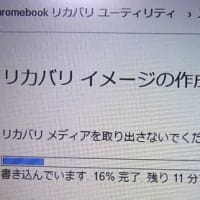一点使い難い点がありました。
これはLenovoのノート一般に言えるみたいなのですが・・・いろいろな機能が割り当てられているファンクションキー(F1~)の、動作が一般的な(日本)メーカーの動作と異なる点です。
具体的には・・・

上の写真は、ideapadのファンクションキーの一部なのですが・・・例えば、Wordなどの文字入力で、カタカナに変換したい場合、今までは「F7」キーを押すとカタカナ変換されたのですが、ideapadでは「F7」キーを押すと「機内モード」になってしまい、Wifi接続が切れてしまいます。カタカナ変換を行う場合は、「Fn」キーを押したまま「F7」キーを押さないといけません。
機内モードの切り替えよりも、カタカナ変換の方がよく使用しますので、従来の操作のように「F7」キーを押すだけで、カタカナ変換するようにしたいです。機内モードにしたい場合は、「Fn」キーを押したまま「F7」キーを押せばOKです。
方法は・・・まずBIOSに入ります。
「Shift」キーを押したままで、再起動します。
→「オプションの選択」画面が表示されます。

→「トラブルシューティング」を選択すると、「詳細オプション」画面が表示されます。
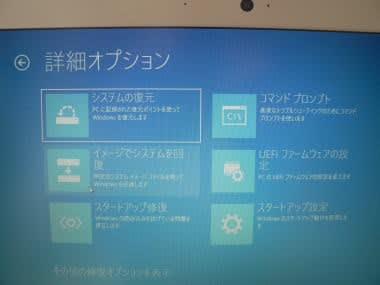
→「UEFIファームウェアの設定」を選択します。「再起動」をクリックします。

→BIOS画面が表示されます。

→BIOSのメニューで「Configuration」タブを選択し、その中の「Hotkey Mode」を「Disabled」にします。

→BIOSのメニューで「Exit」タブを選択し、「Exit Saving Changes」を選び、「Enter」で終了します。

再起動してきますので、ファンクションキーの動作を確認します。
これで、今までのパソコンのファンクションキーの動作と同じになりました。